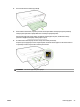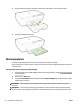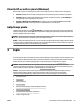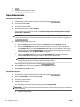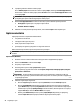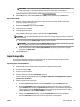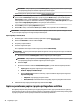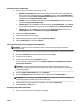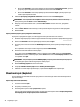User Manual
Postavljanje web-servisa (Windows)
1. Ovisno o operacijskom sustavu, učinite nešto od ovog:
●
Windows 8.1 i Windows 8: postavite pokazivač miša u gornji desni kut zaslona ili ga dodirnite da
biste otvorili traku s gumbićima, kliknite ikonu Postavke, kliknite ili dodirnite Upravljačka ploča, a
zatim kliknite ili dodirnite Prikaz upravljačkih uređaja i pisača. Klikntie ili dodirnite naziv pisača te
kliknite ili dodirnite Svojstva poslužitelja za ispis.
●
Windows 7: na izborniku Start sustava Windows kliknite Uređaji i pisači. Odaberite naziv pisača,
pa odaberite Svojstva poslužitelja za ispis.
●
Windows Vista: na izborniku Start u sustavu Windows kliknite Upravljačka ploča, a potom Pisači.
Desnom tipkom miša kliknite prazno područje u prozoru Pisači i odaberite Svojstva poslužitelja.
●
Windows XP: na izborniku Start sustava Windows kliknite Upravljačka ploča, a zatim kliknite
Pisači i faksovi. Na izborniku Datoteka kliknite Svojstva poslužitelja.
2. Potvrdite okvir Stvori novi obrazac.
3. Upišite naziv prilagođene veličine papira.
4. Upišite dimenzije prilagođene veličine u odjeljak Opis obrasca (mjere).
5. Kliknite Spremi obrazac, a zatim kliknite Zatvori.
Ispis na posebnom papiru i papiru prilagođene veličine (Windows)
NAPOMENA: Prije ispisa na papiru prilagođene veličine, tu veličinu morate postaviti u postavkama
poslužitelja za ispis.
1. Umetnite odgovarajući papir u ladicu za papir. Dodatne informacije potražite u odjeljku Umetanje papira.
2. Na izborniku Datoteka softverske aplikacije koju koristite, kliknite Ispis.
3. Provjerite je li pisač odabran.
4. Pritisnite gumb koji otvara dijalog Properties (Svojstva).
Ovisno o aplikaciji, taj gumb može nositi naziv Svojstva, Mogućnosti, Postavljanje pisača, Svojstva
pisača, Pisač ili Preference.
NAPOMENA: Da biste kongurirali postavke ispisa za sve zadatke ispisa, izmijenite ih u HP-ovu
softveru koji se isporučuje s pisačem. Dodatne informacije o HP-ovu softveru potražite u odjeljku Alati
za upravljanje pisačem.
5. Na kartici Izgled ili Papir/kvaliteta kliknite gumb Napredno.
6. U području Papir/Izlaz odaberite prilagođenu veličinu s padajućeg popisa Veličina papira.
NAPOMENA: Ako promijenite postavku Veličina papira, provjerite jeste li umetnuli ispravan papir i na
upravljačkoj ploči pisača odabrali odgovarajuću veličinu papira.
7. Odaberite bilo koju drugu postavku ispisa koju želite, a zatim pritisnite OK (U redu).
8. Kliknite Print (Ispis) ili OK (U redu).
Postavljanje prilagođenih veličina (OS X)
1. Ovisno o operacijskom sustavu učinite nešto od sljedećeg:
HRWW Ispis na posebnom papiru i papiru prilagođene veličine 31